5 phần mềm scan ảnh trên máy tính dân văn phòng nên “bỏ túi”
Một trong những hoạt động thường xuyên và quen thuộc nhất của dân văn phòng là scan tài liệu. Vì vậy, để đơn giản hoá hoạt động này, các nhà phát triển phần mềm đã thiết kế ra những phần mềm scan tài liệu, quét ảnh thông minh. Với các phần mềm này, người dùng có thể chuyển những thông tin trên hợp đồng, hình ảnh, hoá đơn,…, thành file mềm. Top 5 phần mềm scan ảnh trên máy tính dưới đây là gợi ý mà Tino Group muốn bật mí đến bạn!
Mục lục bài viết
Tìm hiểu tổng quan về phần mềm scan ảnh trên máy tính
Phần mềm scan ảnh trên máy tính là gì?
Phần mềm scan ảnh là ứng dụng được thiết kế để hỗ trợ người dùng chuyển đổi dữ liệu trên tài liệu bản cứng sang tài liệu số. Những tài liệu này có thể lưu trữ trên các thiết bị thông minh hoặc hệ thống số khác. Thông thường, các phần mềm scan sẽ được tích hợp trên các máy scan hoặc có thể tải riêng ở ngoài.

Vai trò của phần mềm scan ảnh trên máy tính
Các phần mềm scan ảnh trên máy tính chính là “vị cứu tinh” của dân văn phòng. Với sự hỗ trợ của những phần mềm này, việc chuyển đổi dữ liệu trở nên dễ dàng hơn. Không những thế, phần mềm scan ảnh còn mang lại nhiều lợi ích khác cho người dùng.
Tối ưu không gian lưu trữ
Khi lưu trữ và quản lý tài liệu theo cách truyền thống, bạn sẽ tốn rất nhiều không gian để chứa giấy tờ, hồ sơ. Đặc biệt là các doanh nghiệp lớn, sở hữu một lượng lớn tài liệu quan trọng, việc lưu trữ truyền thống càng chiếm rất nhiều diện tích và chi phí hơn. Trong khi đó, sử dụng phần mềm scan tài liệu, các giấy tờ, hồ sơ vật lý sẽ được số hoá hoàn toàn. Thay vì phải chứa giấy tờ, hồ sơ trên kệ, giá, tủ hoặc thuê cả nhà kho, bạn chỉ lưu trữ chúng trên một hệ thống số.
Cải thiện tính bảo mật
Như đã đề cập, khi sử dụng phần mềm scan, bạn có thể lưu trữ tài liệu trên không gian số. Nhờ đó, những thông tin quan trọng của bạn sẽ được bảo mật an toàn hơn. Đặc biệt, không gian số có chế độ bảo mật riêng nên sẽ tránh được tình trạng thất thoát trong quá trình quản lý.
Tìm kiếm tài liệu dễ dàng hơn
Về cơ bản, những thông tin sau khi scan sẽ được chuyển lên hệ thống quản lý chung. Vì vậy, người dùng có thể tùy ý sắp xếp các file tài liệu để phù hợp với nhau cầu sử dụng. Khi thông tin được quản lý rõ ràng, cụ thể theo một hệ thống nhất định, việc tìm kiếm dữ liệu sẽ trở nên nhanh chóng và an toàn hơn.

Top 5 phần mềm scan ảnh trên máy tính phù hợp với dân văn phòng
#1. PDFelement
Đứng ở thứ hạng đầu tiên của top 5 phần mềm scan ảnh trên máy tính là PDFelement. Phần mềm scan ảnh chuyên nghiệp này sở hữu đa dạng chức năng hữu dụng như: chỉnh sửa và chèn thêm nhận xét, xem và chỉnh sửa nội dung văn bản, hình ảnh sau scan, chèn chữ ký điện tử,… PDFelement là một phần mềm hoàn toàn miễn phí. Tuy nhiên, nếu muốn sử dụng nhiều tính năng chuyên sâu, bạn có thể sử dụng phiên bản tính phí.
Ưu điểm:
- Giao diện đơn giản, trực quan, dễ sử dụng.
- Tích hợp đầy đủ tính năng quan trọng như: cắt, xem, chỉnh sửa văn bản, hình ảnh trực tiếp hoặc chèn chỉnh sửa nhận xét, chèn chữ ký, chèn liên kết vào các file PDF dễ dàng.
- Ghép nhiều file PDF thành một file hoàn chỉnh hơn.
- Tích hợp tính năng OCR, cho phép người dùng đặt password cho file PDF/
- Cho phép chỉnh sửa, tạo biểu mẫu, chèn, trích, xoá và xoay các trang trong file PDF.
Hạn chế:
- Cần phải trả phí khi sử dụng tính năng nâng cao.
- Khi sử dụng phiên bản miễn phí, các trang PDF sẽ bị gắn watermark.
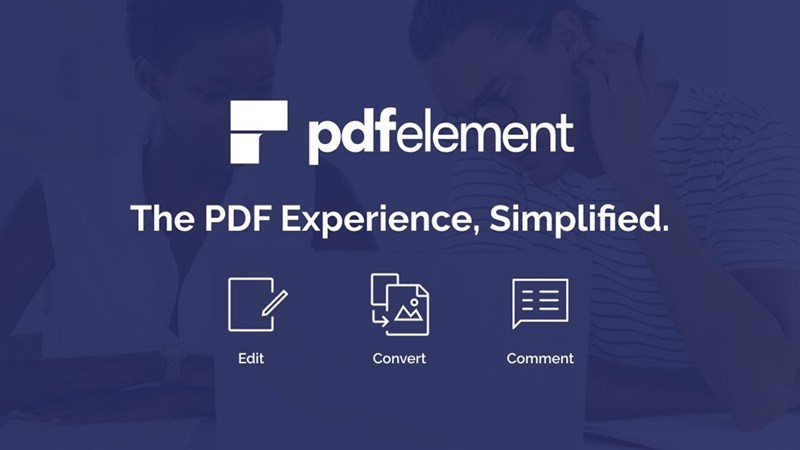
#2. Not Another PDF Scanner 2
Not Another PDF Scanner 2 là sự lựa chọn tuyệt vời cho người dùng khi có nhu cầu scan hình ảnh. Trên thực tế, đây là một phần mềm scan ảnh cực kỳ chuyên nghiệp, cho phép người dùng lưu file quét dưới nhiều định dạng. Những định dạng được hỗ trợ có thể kể đến như file PNG, JPEG, tTIFF, PDF,… Với Not Another PDF Scanner 2, bạn còn được điều chỉnh độ phân giải, độ sáng và cả độ tương phản của hình ảnh.

QUẢNG CÁO
Phần mềm tích hợp tính năng OCR để nhận diện ký tự văn bản scan đa ngôn ngữ. Nhờ đó, người dùng có thể quét, lưu trữ tài liệu dưới dạng file kỹ thuật số và trích xuất nội dung cũng như chuyển chúng sang file văn bản để xử lý dễ dàng hơn. Ngoài ra, Not Another PDF Scanner 2 còn cung cấp tính năng thay đổi ngôn ngữ giao diện thông qua cửa sổ chính.
Ưu điểm:
- Người dùng hệ điều hành Windows có thể sử dụng phần mềm miễn phí.
- Hỗ trợ quét và lưu file với những định dạng khác nhau như: PDF, PNG, JPEG, tTIFF,…
- Tích hợp tính năng OCR, cho phép người dùng xoay, cắt và sắp xếm lại ảnh đã quét.
Hạn chế:
- Công cụ chỉnh sửa chưa đa dạng.

#3. Advanced Scan to PDF
Sở hữu đa dạng các tính năng nổi bật như chỉ định kích thước trang, loại nén, vị trí hình ảnh, điều chỉnh kích thước,…, Advanced Scan to PDF cũng là phần mềm scan ảnh hàng đầu được người dùng lựa chọn. Tương tự như 2 phần mềm trên, Advanced Scan to PDF cũng hoàn toàn miễn phí.
Bên cạnh những tính năng trên, phần mềm còn cho phép người dùng tạo password bảo mật tài liệu và thêm chữ ký số. Điểm công của Advanced Scan to PDF là rất dễ sử dụng.
Phần mềm có khả năng chuyển đổi các tệp tin, dữ liệu mang nhiều định dạng khác nhau như: fax, hình ảnh PNG, JPG, BMP, GIF,… Nhờ đó, người dùng có thể chủ động chuyển đổi tài liệu hoặc hình ảnh cần thiết cho công việc sang dạng PDF để thực hiện thao tác quét và chỉnh sửa.
Ưu điểm:
- Hỗ trợ người dùng quét nhiều tài liệu giấy, hình ảnh JPEG thành một file PDF để chia sẻ và lưu trữ hiệu quả hơn.
- Giúp điều chỉnh kích thước, vị trí của hình ảnh trong file.
- Cho phép thêm password để bảo mật file, chèn chữ ký số.
- Hỗ trợ chuyển đổi các loại hợp đồng giấy, thỏa thuận và những hình ảnh JPG, PNG, GIF, BMP,…, thành tệp PDF.
- Là phần mềm hoàn toàn miễn phí.
Hạn chế:
- Chưa có nhiều công cụ chuyên sâu.
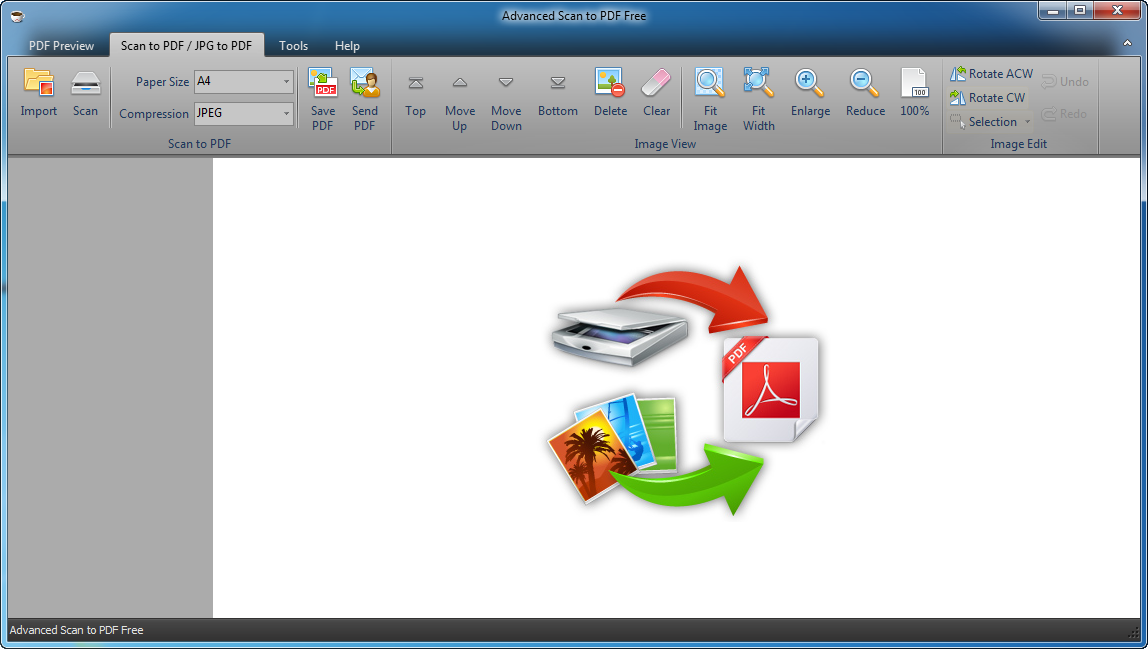
#4. Free Easy Scan to PDF
Cái tên tiếp theo trong danh sách các phần mềm scan ảnh trên máy tính chất lượng là Free Easy Scan to PDF. Đúng như tên gọi, đây là một phần mềm miễn phí, tính năng độc đáo và dễ sử dụng.
Với Free Easy Scan to PDF, bạn có thể trực tiếp quét tài liệu, thư điện tử, website, ảnh bảng tính,…, sang định dạng PDF để lưu trữ, khôi phục với 1 cú click chuột. Ngoài ra, phần mềm còn cho phép người dùng chỉnh sửa hình ảnh và chuyển đổi ảnh sang PDF.
Ưu điểm:
- Cung cấp tính năng quét tài liệu giấy, thư điện tử, website, ảnh,…, sang định dạng PDF.
- Giao diện trực quan, tính năng đơn giản và dễ sử dụng.
Hạn chế:
- Không hỗ trợ phiên bản chỉnh sửa nâng cao.
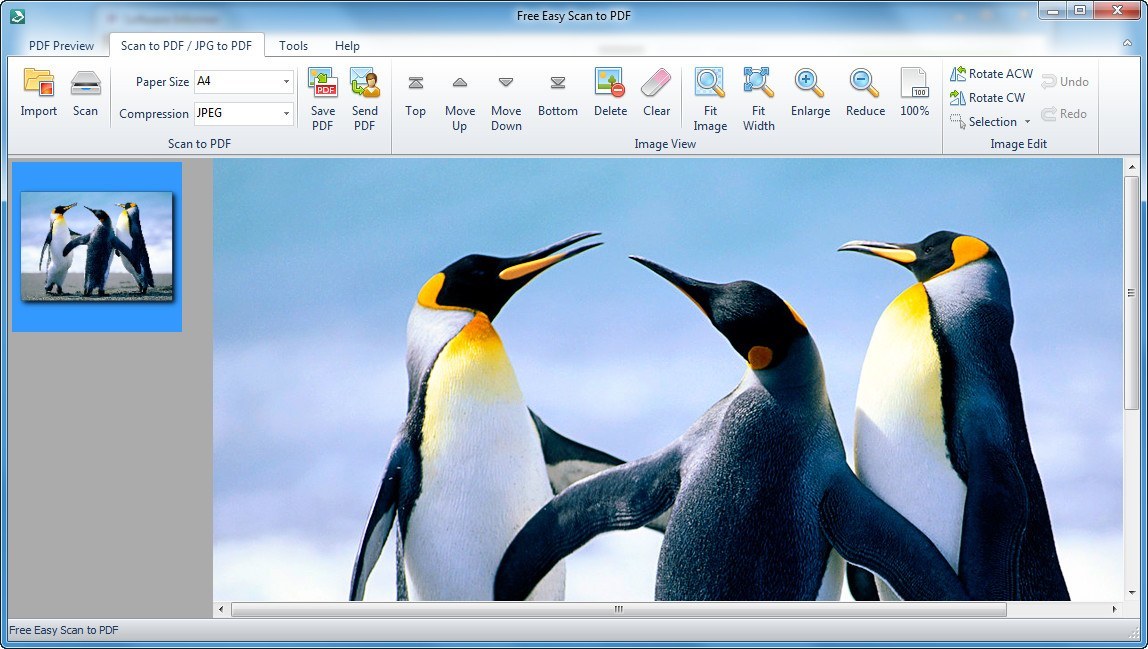
#5. ScanPapyrus
ScanPapyrus là phần mềm scan ảnh và tài liệu thông minh, được dân văn phòng ưa chuộng. Khi sử dụng phần mềm, bạn có thể thực hiện chuyển đổi các dữ liệu trên máy tính một cách dễ dàng. Sau đó, dữ liệu sẽ được lưu trữ tự động trên máy tính với các kiểu định dạng khác nhau. Với ScanPapyrus, bạn còn scan, chỉnh sửa chất lượng và nén ảnh sang dung lượng thấp hơn.
Ưu điểm:
- Hỗ trợ quét hàng loạt dữ liệu, hình ảnh sang nhiều định dạng file khác nhau như PDF, DOCX, JPG,…
- Cho phép người dùng quét cùng lúc 2 trang.
- Tự động hoá scan và chỉnh sửa chất lượng ảnh. Ngoài ra, người dùng có thể nén ảnh ở dung lượng thấp hơn, điều chỉnh bộ lọc màu để loại bỏ các tone nền xám và crop ảnh theo nhu cầu.
Hạn chế:
- Không hỗ trợ tính năng chỉnh sửa file PDF.
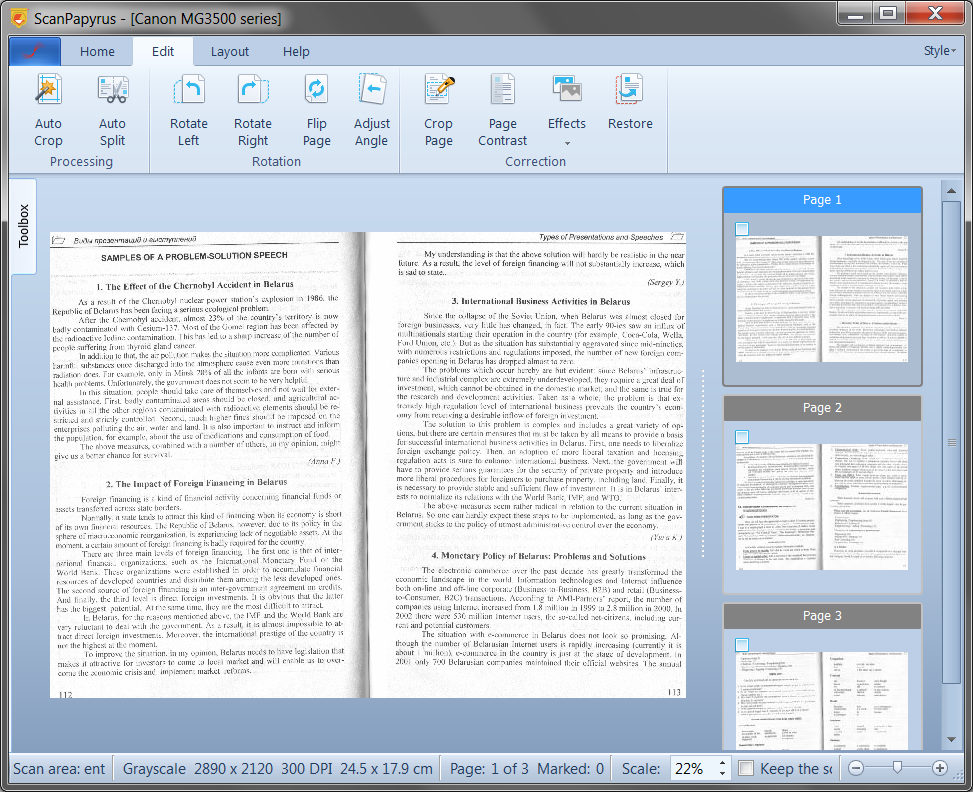
Nhìn chung, các phần mềm scan hình ảnh là công cụ hỗ trợ đắc lực cho dân văn phòng. Trong thời buổi công nghệ phát triển, việc sử dụng những công cụ thông minh giúp đơn giản hoá quy trình làm việc là điều cần thiết. Qua bài viết, Tino Group hy vọng bạn sẽ chọn được phần mềm scan hình ảnh phù hợp với mục đích sử dụng của mình.
Những câu hỏi thường gặp
Có thể scan ảnh bằng điện thoại được không?
Tất nhiên là được! Hiện nay, có rất nhiều phần mềm hỗ trợ người dùng scan ảnh qua điện thoại.
Các loại máy scan chất lượng hiện nay là gì?
Một số loại máy scan chất lượng hiện nay là:
- Máy quét Epson V370.
- Máy scan Epson DS-360W.
- Máy scan Brother ADS-2200.
Nên lưu tài liệu scan dưới dạng PDF hay JPG?
Để tối ưu việc lưu trữ và quản lý dữ liệu, tốt nhất bạn nên lưu tài liệu scan dưới dạng PDF. Dù file JPG có kích thước nhỏ hơn khoảng 10% so với file PDF nhưng lại không dễ sử dụng bằng. Vì vậy, bạn nên chọn phần mềm hỗ trợ scan ảnh tạo ra file PDF để không tốn công cài đặt thêm những phần mềm hỗ trợ khác.
Các phần mềm scan ảnh có miễn phí không?
Hầu hết các phần mềm scan ảnh đều miễn phí. Tuy nhiên, nếu muốn sử dụng những tính năng nâng cao, bạn cần trả phí theo chính sách của nhà sản xuất phần mềm.
CÔNG TY CỔ PHẦN TẬP ĐOÀN TINO
- Trụ sở chính: L17-11, Tầng 17, Tòa nhà Vincom Center, Số 72 Lê Thánh Tôn, Phường Bến Nghé, Quận 1, Thành phố Hồ Chí Minh
Văn phòng đại diện: 42 Trần Phú, Phường 4, Quận 5, Thành phố Hồ Chí Minh - Điện thoại: 0364 333 333
Tổng đài miễn phí: 1800 6734 - Email: [email protected]
- Website: www.tino.org











